پیکر بندی VLAN بر روی سوئیچ سیسکو
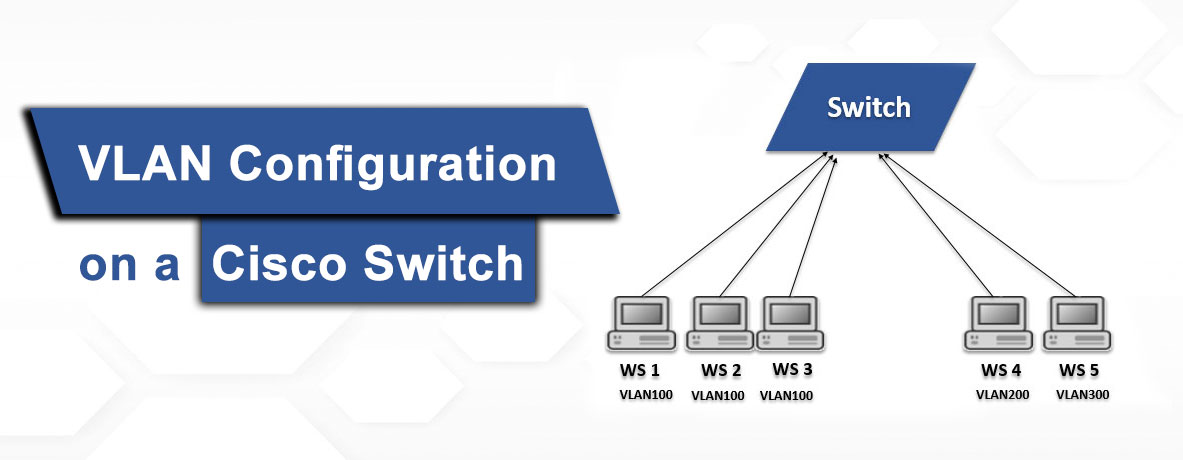
VLAN یا Virtual Local Area Network به شبکه محلی مجازی گفته می شود که در آن هر شبکه محلی برای خودش تنها یک محدوده Broadcast داره که ترافیک محدوده خودش رو در این محدوده نگه می دارد. دلیل طراحی VLAN، بالا بردن امنیت شبکه و کنترل دسترسی ها، بهینه سازی ترافیک شبکه با کنترل پهنای باند جهت بالا بردن سرعت شبکه، مدیریت آسان برای Policy های سازمان می باشد.
در دنیای شبکههای رایانهای، مدیریت ترافیک و جداسازی منطقی بخشهای مختلف سازمان از اهمیت ویژهای برخوردار است. یکی از ابزارهای کلیدی برای دستیابی به این هدف، استفاده از VLAN (شبکه محلی مجازی) بر روی سوئیچهای مدیریتی مانند سوئیچهای سیسکو است. VLAN این امکان را فراهم میسازد تا دستگاهها در یک شبکه فیزیکی مشترک، بهصورت مجازی در گروههای جداگانه قرار گیرند و بدینترتیب امنیت، کارایی و کنترل شبکه افزایش یابد.
پیکربندی VLAN بر روی سوئیچهای سیسکو بهعنوان یکی از پراستفادهترین برندها در زیرساختهای شبکهای، نیازمند آشنایی با مفاهیم پایه و دستورات CLI (رابط خط فرمان) سیسکو است. در این مقاله، مراحل پیکربندی VLAN بهصورت عملی و گامبهگام بررسی میشود تا مدیران شبکه و دانشجویان فناوری اطلاعات بتوانند بهسادگی آن را در محیطهای واقعی پیادهسازی کنند.
LAN چیست؟
فهرست محتوا
یک LAN مجموعه ای از کامپیوترها و دستگاههایی است که از طریق یک یا چندین سوئیچ شبکه به یکدیگر متصل شدهاند. یک LAN دارای خصوصیاتی به شرح زیر است: کلیه کامپیوترهای عضو یک LAN بدون نیاز به دستگاه مسیریاب یا روتر میتوانند با یکدیگر ارتباط برقرار کنند و کلیه کامپیوترهای یک LAN در یک حوزه Broadcast قرار دارند.
در حقیقت اگر یکی از کامپیوترهای متصل به LAN اقدام به ارسال یک بسته Broadcast نماید کلیه کامپیوترهای آن LAN بسته Broadcast را دریافت و پردازش خواهند کرد.
برای درک بهتر از یک LAN به تصویر زیر توجه کنید یک LAN با تعدادی کامپیوتر موجود در آن که دارای رنج آدرس 192.168.1.024 هستند دارای یک حوزه Broadcast می باشند و هر کامپیوتر در این LAN بسته Broadcast ارسال می کند، کلیه کامپیوترها آن بسته را دریافت و پردازش خواهند کرد.
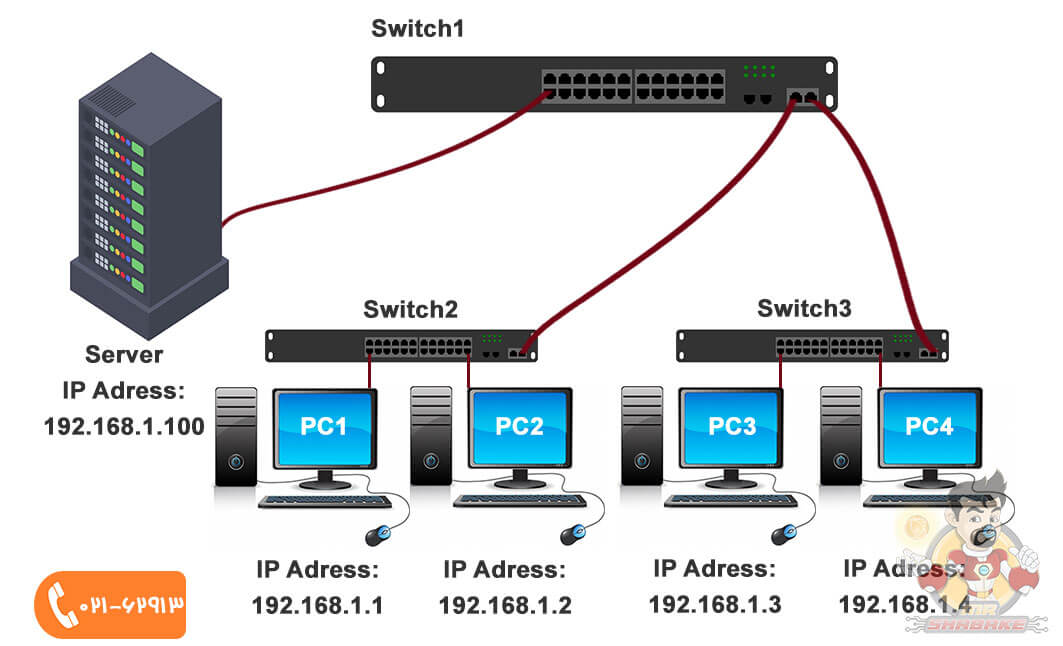
LAN برگرفته از VIRTUAL LAN یا VLAN یکی از توانمندیهای مربوط به سوئیچها است. هر VLAN یا LANهای مجازی، مانند یک LAN فیزیکی یک حوزه Broadcast مستقل را تشکیل خواهد داد. که در ادامه پیکر بندی VLAN بر روی سوئیچ سیسکو را بررسی و آموزش خواهیم داد.
هر VLAN مانند یک LAN فیزیکی دارای یک رنج IP Address مستقل به خود است.
بیشتر بخوانید: VLAN چیست
مزایا و معایب VLAN:
یکی از مزایای VLAN جدا نمودن ترافیک بخشهای مختلف و ایجاد حوزههای Broadcast DOMAIN مستقل برای محدودکردن ترافیک Broadcast است. برای مثال در یک شرکت، ترافیک کامپیوترهای واحد حسابداری میتوانند مستقل از ترافیک کامپیوترهای واحد فروش یا هر بخش دیگری باشد برای این منظور کامپیوترهای واحد حسابداری در یک VLAN و کامپیوترهای واحد فروش در یک VLAN دیگر قرار خواهند گرفت.
در این صورت ارتباطی بین کامپیوترهای واحد فروش و کامپیوترهای واحد حسابداری وجود نخواهد داشت. درصورتیکه در VLANی که کامپیوترهای حسابداری عضو آن هستند Broadcast صورت بگیرد این Broadcast بهصورت Local روی همان VLAN مؤثر است و کامپیوترهای واحد فروش که عضو VLAN دیگر هستند این Broadcast را دریافت نخواهند کرد.
در این حالت مقایسه کنید، با وجود این که کامپیوترهای واحد فروش بهصورت پیشفرض در عضویت VLAN 1 قرار دارند در این صورت اگر Broadcastی صورت بگیرد کلیه کامپیوترهای واحد حسابداری و واحد فروش این Broadcast را دریافت خواهند نمود و باید آن را پردازش نمایند و این باعث افزایش ترافیک و کاهش کارایی شبکه میشود براین اساس یکی از نکات مثبت VLAN کنترل Broadcastها است.
هر VLAN با یک شماره که به VLAN ID معروف است شناسایی خواهد شد. VLAN IDها یا شماره VLANها رنجی بین 1 تا 1005 دارند.
VLAN1: این VLAN معرف به Default VLAN است که بهصورت پیشفرض بر روی کلیه Swtichها ایجاد شده و کلیه پورتهای Swtich در عضویت VLAN هستند.
با توجه به مزایایی که در بالا ذکر شد دارای نقاط ضعفی نیز وجود دارد که می توان به محدودیت VLAN 4096 در دامنه های سوئیچینگ اشاره کرد، زیرا موجب بروز مشکلاتی برای ارائه دهندگان سرویس های بزرگ Hosting می گردد و در بیشتر موارد نیاز به ده ها یا صدها VLAN است که آن ها را به مشتریان خود اختصاص دهد.
برای از بین بردن این مشکل می توان پروتکل هایی همچون VXLAN، NVGRE، Extensible LAN و Geneve را نام برد. این پروتکل ها توانایی پشتیبانی از برچسب های بزرگتر و فریم کردن لایه های 2 در بسته های لایه 3 را دارند. برای برقراری ارتباطات بین داده ها در VLAN ها از روتر استفاده می شود. خوب است بدانید که امروزه اغلب سوئیچ ها توانایی مسیریابی دارند و به آن ها سوئیچ لایه 3 می گویند.
برای درک بهتر VLANها به تصویر زیر بادقت توجه کنید. در این تصویر مشاهده میکنید، بر روی یک Swtich که بهصورت پیشفرض کلیه پورتهای آن در عضویت یک LAN هستند دو عدد VLAN یا LAN مجازی ایجاد کردهایم به نامهای VLAN2 و vlan3 پورت های Fastethernet 0/3 و 0/4 Fastethernet که به pc1 و pc2 متصل هستند را در عضویت vlan قرار دادهایم.
در این حالت کامپیوترهای vlan2 و کامپیوترهای vlan3 در دو Broadcast DOMAIN مستقل قرار دارند و هر Broadcastی که توسط یکی از کامپیوترهای عضو VLAN2 انجام شود و به کامپیوترهای VLAN3 ارسال نخواهد شد. در حقیقت هر VLAN یک Broadcast DOMAIN محسوب میشود.
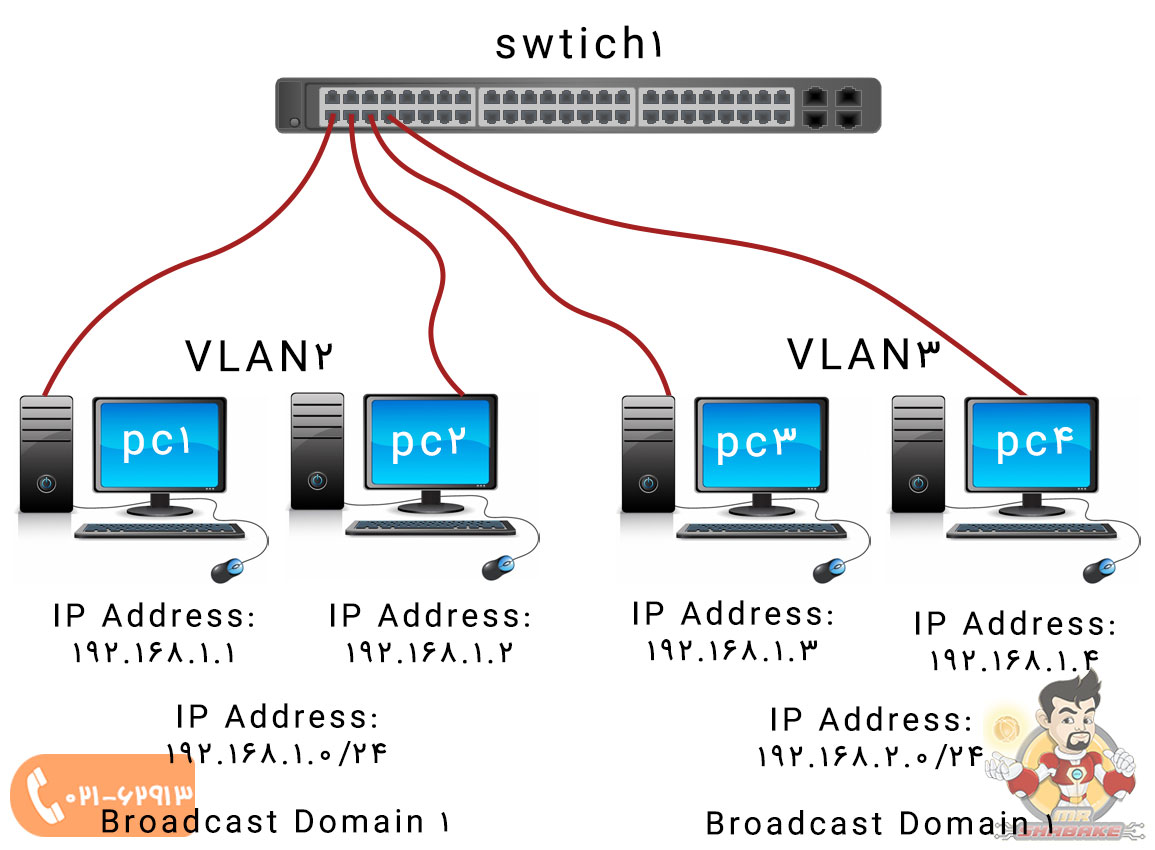
انواع VLAN:
VLAN ها به سه نوع تقسیم می شوند؛ پروتکل، Static و Dynamic
- Protocol VLAN: این نوع VLAN بر پایه پروتکل بوده و ترافیک را بر اساس پروتکل خودش مدیریت می کند که در واقع ترافیک بر اساس پروتکل توسط سوئیچ ها جدا سازی یا انتقال داده می شوند.
- Static VLAN: در این روش VLAN ها بر پایه پورت هستند، چرا آن ها را بر پایه پورت می نامیم؟ زیرا پورت های شبکه یک سوئیچ شبکه به صورت دستی به یک یا چند شبکه مجازی تخصیص داده می شوند.
- Dynamic VLAN: در این نوع از VLAN ادمین می تواند بر اساس ویژگی های دستگاه عضویت شبکه را تعریف کند.
VLAN و Subnet چه تفاوتی با هم دارند؟
در ابتدا تعریفی از ساب نت داشته باشیم، Subnet به فرایندی گفته می شود که یک شبکه بزرگ را به چند شبکه کوچک تقسیم می کند یعنی کار زیر شبکه سازی انجام می دهد که هدف از این کار کاهش ترافیک، بالا بردن عملکرد و مدیریت را ساده تر می کند.
Subnet دارای مشکلاتی نیز است که اصلی ترین آن پیچیده کردن مسیریابی است. زیرا این امر موجب می گردد که سارمان ها از زیر شبکه سازی برای بهبود آدرس IP خود استفاده کنند و داستان پیچیده ای به وجود آورند. مهم ترین تفاوت میان VLAN و Subnet در زیر قید شده است:
- VLAN قابلیت این را دارد که زیر شبکه های کوچک تر را نیز تفکیک کند به گونه ای که دستگاه هایی وجود دارند که محدود به زیر شبکه می شوند.
- بین شبکه محلی مجازی و زیر شبکه Subnet تشابه متقابل وجود دارد. بدین منظور که یک ساب نت را می توان به یک شبکه محلی اختصاص داد. و همچنین می توان بیش از یک زیر شبکه را به شبکه محلی اختصاص داد، اما پیچیدگی طراحی بسیار زیاد می شود.
- هنگامی که می خواهید از فناوری همچون MPLS استفاده کنید، زیر شبکه های بیشتر از شبکه های محلی بهترند. زیرا MPLS باعث بالا رفتن سرعت میان برها در زیر شبکه می گردد.
تجهیزات موردنیاز برای پیکر بندی VLAN بر روی سوئیچ سیسکو:
ما در این مقاله از یک سوئیچ سیسکو سری 2960 و 4 عدد کامپیوتر استفاده می کنیم: وضعیت اتصال پورتهای SWTICH و PC1 تا PC4 را در جدول زیر مشاهده میکنید.
| PC | Swtich Port |
|---|---|
| PC1 | Fastethernet 0/1 |
| PC2 | Fastethernet 0/2 |
| PC3 | Fastethernet 0/3 |
| PC4 | Fastethernet 0/4 |
تنظیمات کامپیوتر PC1:
| Subnet Mask | IP Address | computer Name |
|---|---|---|
| 255.255.255.0 | 192.168.1.1 | pc1 |
تنظیمات کامپیوتر PC2:
| Subnet Mask | IP Address | computer Name |
|---|---|---|
| 255.255.255.0 | 192.168.1.2 | pc2 |
تنظیمات کامپیوتر PC3:
| Subnet Mask | IP Address | computer Name |
|---|---|---|
| 255.255.255.0 | 192.168.1.3 | pc3 |
تنظیمات کامپیوتر PC4:
| Subnet Mask | IP Address | computer Name |
|---|---|---|
| 255.255.255.0 | 192.168.1.4 | pc4 |
مراحل پیکر بندی VLAN بر روی سوئیچ سیسکو:
مرحله 1: مشاهده وضعیت VLANهای بر روی Swtich:
در این مرحله میتوانید با دستور show vlan بر روی سوئیچ vlanها و عضویت پورتها در vlan را مشاهده بررسی کنیم.
Swtich#show vln
| Ports | Status | VLAN Name |
|---|---|---|
| Fa0/1 ،Fa0/2، Fa0/3، Fa0/4 Fa0/،5 Fa0/6 Fa0/، 7 Fa0/8 Fa0/،9 Fa0/،10Fa0/،11 Fa0/12 Fa0/13 Fa0/،14 Fa0/،15 Fa0/16 Fa0/،17 Fa0/،18 Fa0/،19 Fa0/20 Fa0/21 Fa0/22 Fa0/،23 Fa0/24 Gig1/1،Gig1/2 | active | 1default |
در خروجی دستور بالا مشاهده میکنید که یک vlan وجود دارد به نام vlan1 که معرف به Default vlan است همه پورتهای swtich بهصورت پیشفرض عضو vlan1 است.
مرحله 2: تعریف VLAN شماره 2 و VLAN شماره 3 بر روی Switch
در این مرحله بر روی سوئیچ 2 عدد vlan به نامهای vlan2 و vlan3 تعریف خواهیم کرد.
برای تعریف vlan2 بر روی سوئیچ از دستور زیر استفاده کنید.
Swtich#config t
2Swtich(config)#vlan
برای تعریف vlan3 بر روی سوئیچ از دستور زیر استفاده کنید.
Swtich#config t
3Swtich(config)#vlan
بعد از ایجاد valn2 و valn3 بر روی swtich با دستور show valn ساختهشدن صحیح این vlanها را بر روی swtich بررسی خواهیم کرد.
Swtich#config vlan
| Ports | Status | VLAN Name |
|---|---|---|
| Fa0/1 ،Fa0/2، Fa0/3، Fa0/4 Fa0/،5 Fa0/6 Fa0/، 7 Fa0/8 Fa0/،9 Fa0/،10Fa0/،11 Fa0/12 Fa0/13 Fa0/،14 Fa0/،15 Fa0/16 Fa0/،17 Fa0/،18 Fa0/،19 Fa0/20 Fa0/21 Fa0/22 Fa0/،23 Fa0/24 Gig1/1،Gig1/2 | active | 1default |
| Active | VLAN0002 | |
| Active | VLAN0003 |
همانطور که مشاهده میکنید vlan2 و vlan3 ایجاد شدهاند ولی هنوز هیچ پورتی از سوئیچ عضو این VLANها نمیباشد. در خروجی دستوری SHOW VLAN مشاهده میکنید در حال حاضر که کلیه پورتهای سوئیچ در عضویت VLAN1 یا همان Default VALN هستند.
مرحله 3: عضویت PORTهای سوئیچ در VLANهای ایجاد شده
در این مرحله ما میخواهیم PORTهای FastEthernet ./1 و FastEthernet./2 را به عضویت VLAN2 و همچنین پورت FastEthernet./3 و FastEthernet./4 را به عضویت VLAN3 در بیاوریم.
Swtich#config t
Swtich(config)#Interface FastEthernet ./1
Swtich(config-if)#switchport access vlan 2
اجرای دستور بالا پورت FastEthernet 0/1 را در عضویت vlan2 قرار خواهد داد.
Swtich#config t
Swtich(config)#Interface FastEthernet ./2
Swtich(config-if)#switchport access vlan 2
اجرای دستور بالا پورت FastEthernet 0/2 را در عضویت vlan2 قرار خواهد داد.
Swtich#config t
Swtich(config)#Interface FastEthernet ./3
Swtich(config-if)#switchport access vlan 3
اجرای دستور بالا پورت FastEthernet 0/3 را در عضویت vlan2 قرار خواهد داد.
Swtich#config t
Swtich(config)#Interface FastEthernet ./4
Swtich(config-if)#switchport access vlan 3
اجرای دستور بالا پورت FastEthernet 0/4 را در عضویت vlan2 قرار خواهد داد.
حال بعد از عضویت برخی از پورتهای سوئیچ در VLAN2 و VLAN3 نتیجه خروجی دستور SHOW VLAN را مشاهده میکنید.
Switch#show valan
| Ports | Status | VLAN Name |
|---|---|---|
| Fa0/1 ،Fa0/2، Fa0/3، Fa0/4 Fa0/،5 Fa0/6 Fa0/، 7 Fa0/8 Fa0/،9 Fa0/،10Fa0/،11 Fa0/12 Fa0/13 Fa0/،14 Fa0/،15 Fa0/16 Fa0/،17 Fa0/،18 Fa0/،19 Fa0/20 Fa0/21 Fa0/22 Fa0/،23 Fa0/24 Gig1/1،Gig1/2 | active | 1default |
| Fa0/1 ،Fa0/2 | Active | VLAN0002 |
| Fa0/3، Fa0/4 | Active | VLAN0003 |
همانطور که در خروجی دستور بالا مشاهده میکنید پورتهای Fa/1 و Fa/2 در عضویت VLAN2 و پورتهای Fa/3 و Fa/4 در عضویت VLAN3 قرار دارند.
بیشتر بخوانید: دلایل کند شدن سیستم چیست
مرحله 4: تست ارتباط بین کامپیوتریهای VALAN2 و VALAN3
در این مرحله قصد داریم ارتباط بین PC1 و PC2 که هر دو عضو VLAN2 هستند را با دستور PING را بررسی کنیم.
PC1>Ping 192.168.1.2
Pingin 192.168.1.2. with 32 bytes of data:
Reply from 192.168.1.2:bytes=32time=20ms TTL:254
Reply from 192.168.1.2:bytes=32time=20ms TTL:254
Reply from 192.168.1.2:bytes=32time=20ms TTL:254
Reply from 192.168.1.2:bytes=32time=20ms TTL:254
مشاهده میکنید ارتباط بین کامپیوترهای PC1 و PC2 که هر دو عضو VLAN2 هستند به شکل صحیح برقرار است. در مرحله بعد قصد داریم ارتباط بین PC1 که عضو VLAN است را با کامپیوتر PC4 که عضو VLAN3 است را با استفاده از دستور PING بهصورت زیر بررسی کنیم.
PC1>Ping 192.168.2.2
Pingin 192.168.2.2. with 32 bytes of data:
Request timed out
Request timed out
Request timed out
Request timed out
مشاهده میکنید کامپیوترهایی که عضو یک VLAN نمیباشند نمیتوانند با یکدیگر ارتباط برقرار کنند بهخاطر عضویت آنها در VLANهای متفاوت آنها نمیتواند با یکدیگر ارتباط برقرار کنند درصورتیکه نیاز به برقراری ارتباط بین کامپیوتری که عضو VLANهای متفاوت هستند را دارید باید از یک روتر یا سوئیچ لایه 3 استفاده کنید.
در تصویر زیر تقسیم پورتهای Switch به VLANهای مختلف را مشاهده میکنید همانطور که مشاهده میکنید سه عدد VLAN به شمارههای VLAN 10 و VLAN 20 و vlan30 وجود دارد که بسته ها با توجه به نیاز هر پورت از سوئیچ در عضویت یکی از این VLANها قرار گرفته است.
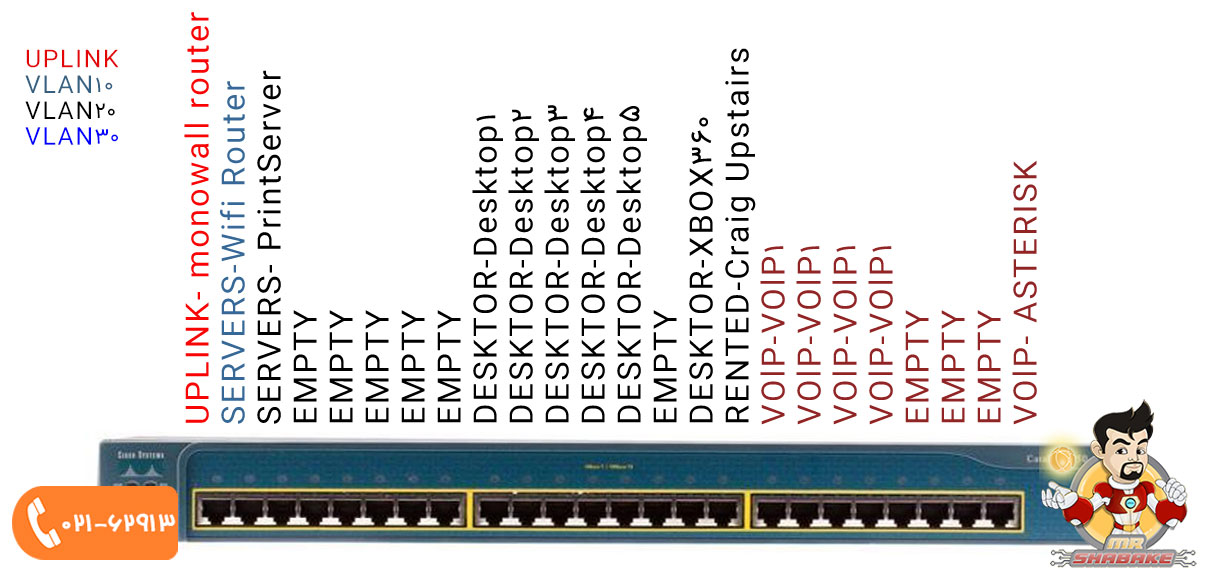
پیکربندی VLAN بر روی چندین سوئیچ سیسکو:

تجهیزات مورد نیاز برای پیکربندی VLAN بر روی چندین سوئیچ سیسکو:
این کار بر روی دو عدد سوئیچ سیسکو سری 2960 و 8 عدد کامپیوتر انجام می شود.
وضعیت اتصال پورتهای Swich1 و Swich2 و pc1 تا pc8 را در جدول زیر مشاهده میکنید.
| vlan | PC | Swtich Port |
|---|---|---|
| vlan2 | PC1 | Fastethernet 0/1 |
| vlan2 | PC2 | Fastethernet 0/2 |
| vlan3 | PC3 | Fastethernet 0/3 |
| vlan3 | PC4 | Fastethernet 0/4 |
| vlan | PC | Swtich Port |
|---|---|---|
| vlan2 | PC5 | Fastethernet 0/1 |
| vlan2 | PC6 | Fastethernet 0/2 |
| vlan3 | PC7 | Fastethernet 0/3 |
| vlan3 | PC8 | Fastethernet 0/4 |
وضعیت اتصال پورتهای Swich1 و Swich2 را در جدول زیر مشاهده میکنید.
| VLAN | Swtich 2 | Swtich 1 |
|---|---|---|
| Trunk | GigabitEthernet0/24 | GigabitEthernet0/24 |
تنظیمات کامپیوتر PC1:
| Subnet Mask | IP Address | computer Name |
|---|---|---|
| 255.255.255.0 | 192.168.1.1 | pc1 |
تنظیمات کامپیوتر PC2:
| Subnet Mask | IP Address | computer Name |
|---|---|---|
| 255.255.255.0 | 192.168.1.2 | pc2 |
تنظیمات کامپیوتر PC3:
| computer Name | IP Address | Subnet Mask |
|---|---|---|
| pc3 | 192.168.2.1 | 255.255.255.0 |
تنظیمات کامپیوتر PC4:
| Subnet Mask | IP Address | computer Name |
|---|---|---|
| 255.255.255.0 | 192.168.2.4 | pc4 |
تنظیمات کامپیوتر PC5:
| Subnet Mask | IP Address | computer Name |
|---|---|---|
| 255.255.255.0 | 192.168.1.3 | pc5 |
تنظیمات کامپیوتر PC6:
| Subnet Mask | IP Address | computer Name |
|---|---|---|
| 255.255.255.0 | 192.168.1.4 | pc6 |
تنظیمات کامپیوتر PC7:
| Subnet Mask | IP Address | computer Name |
|---|---|---|
| 255.255.255.0 | 192.168.2.3 | pc7 |
تنظیمات کامپیوتر PC8:
| Subnet Mask | IP Address | computer Name |
|---|---|---|
| 255.255.255.0 | 192.168.2.4 | pc8 |
پورتهای Swtich در دو وضعیت به شرح زیر کار می کنند:
- Access Mode
- Trunk Mode
Access Mode: در این مد پورت سوئیچ قادر به عبور و پردازش اطلاعات مربوط به یک vlan خاص است بهعبارت دیگر هر پورت که در حالت Access Mode قرار دارد در عضویت یک VLAN است و فقط قادر به دریافت و پردازش اطلاعات مربوط به VLANی است که در عضویت آن قرار دارد.
Trunk Mode: در این مد پورت سوئیچ قادر به عبور اطلاعات بیش از یک VLAN است، برای عبور اطلاعات VLANهای مختلف بین دو سوئیچ باید پورتهای متصلکننده سوئیچها به هم بهصورت Trunk Mode تعیین شوند. در اتصالات بین دو عدد Switch و بین Switch و Router و یا Switch و Server که نیاز به عبور اطلاعات مربوط به VLANهای مختلف است از اتصالات Trunk استفاده خواهند شد.
در تصویر زیر به VLANهای تعریف شده بر روی Switch1 و Switch2 و اتصال TRUNK بین دو سوئیچ بادقت توجه کنید. مشاهده میکنید که کامپیوترهای عضو VLAN2 و vlan3 بر روی Switch1 و Switch2 پراکنده شدهاند.
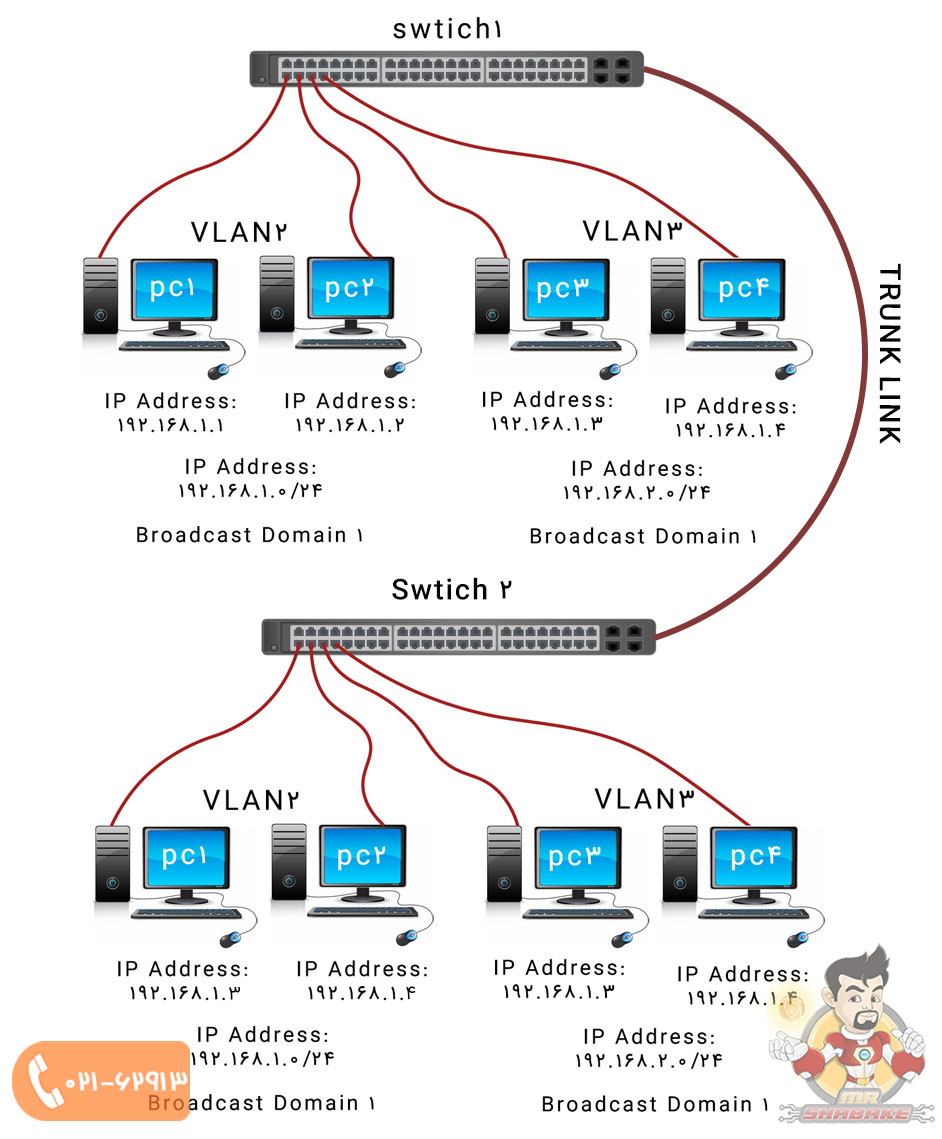
در اتصالات Trunk از دو روش برای Encapsulation یا در برگرفتن اطلاعات vlan به شرح زیر استفاده میشوند.
- ISL
- IEEE 802.1Q
ISL :ISL که برگرفته از Inter-Switch Link میباشد یک روش Encapsulation اختصاصی شرکت سیسکو میباشد که بر روی Switchها و Routerهای شرکت سیسکو در اتصالات Trunk قابلاستفاده میباشد در ISL کلیه اطلاعات VLANها بهصورت کامل توسط یک Header بهاندازه 26 بایت به ابتدای اطلاعات و یک trailer بهاندازه 4 بایت که به انتهای اطلاعات متصل میشود کل اطلاعات را در بر می گیرد.
در تصویر زیر روش Encapsulation مربوط به ISL را مشاهده میکنید.
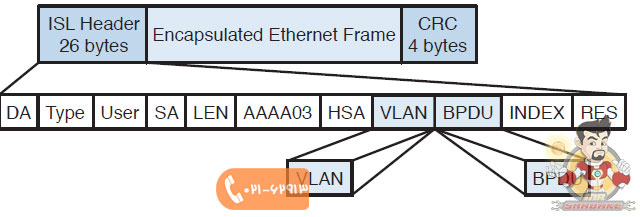
IEEE 802.1Q: از روش Encapsulation که توسط کلیه تولیدکنندگان تجهیزات مختلف حتی شرکت سیسکو پشتیبانی میشود درصورتیکه ISL فقط توسط تجهیزات سیسکو پشتیبانی میشود که در این روش 4 بایت اطلاعات به فریم اضافه خواهد شد همانطور که در تصویر زیر مشاهده میکنید.
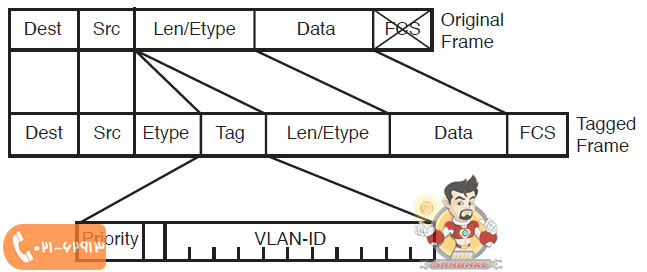
بیشتر بخوانید: تفاوت پروتکل 802.1Q و ISL چیست؟
مراحل پیکربندی VLAN بر روی چندین سوئیچ:
مرحله 1: پیکربندی VLAN بر روی Switch1
در این مرحله بر روی Switch1 دو عدد VLAN به نامهای VLAN2 و VLAN3 تعریف خواهیم کرد.
با استفاده از دستور زیر VLAN2 بر روی Switch1 تعریف خواهد شد.
Swtich1#config t
Swtich1(config)#vlan2
با استفاده از دستور زیر VLAN3 بر روی SWTICH 1 تعریف خواهد شد.
Swtich1#config t
Swtich1(config)#vlan3
مرحله 2: عضویت پورتها در VLAN2 و VLAN3 در Switch1
در این مرحله ما میخواهیم portهای Fastethernet 0/1 و Fastethernet 0/2 را به عضویت VLAN2 و همچنین پورت Fastethernet 0/3 و Fastethernet 0/4 را عضویت VLAN3 در بیاوریم.
Swtich1#config t
Swtich1(config)#Interface FastEthernet ./1
Swtich1(config-if)#switchport access vlan 2
اجرای دستور بالا پورت Fastethernet 0/1 را در عضویت VLAN2 قرار خواهد داد.
Swtich1#config t
Swtich1(config)#Interface FastEthernet ./2
Swtich1(config-if)#switchport access vlan 2
اجرای دستور بالا پورت Fastethernet 0/2 را در عضویت VLAN2 قرار خواهد داد.
Swtich1#config t
Swtich1(config)#Interface FastEthernet ./3
Swtich1(config-if)#switchport access vlan 3
اجرای دستور بالا پورت Fastethernet 0/3 را در عضویت VLAN2 قرار خواهد داد.
Swtich1#config t
Swtich1(config)#Interface FastEthernet ./4
Swtich1(config-if)#switchport access vlan 3
اجرای دستور بالا پورت Fastethernet 0/4 را در عضویت VLAN2 قرار خواهد داد.
حال بعد از عضویت برخی از پورتهای سوئیچ در VLAN 2 و VLAN3 نتیجه خروجی دستور Show VLAN را مشاهده نمایید.
Switch#show VLAN
| Ports | Status | VLAN Name |
|---|---|---|
| Fa0/1 ،Fa0/2، Fa0/3، Fa0/4 Fa0/،5 Fa0/6 Fa0/، 7 Fa0/8 Fa0/،9 Fa0/،10Fa0/،11 Fa0/12 Fa0/13 Fa0/،14 Fa0/،15 Fa0/16 Fa0/،17 Fa0/،18 Fa0/،19 Fa0/20 Fa0/21 Fa0/22 Fa0/،23 Fa0/24 Gig1/1،Gig1/2 | active | 1default |
| Fa0/1 ،Fa0/2 | Active | VLAN0002 |
| Fa0/3، Fa0/4 | Active | VLAN0003 |
همانطور که در خروجی دستور بالا مشاهده میکنید پورتهای Fa0/1 و Fa0/2 در عضویت VLAN2 و پورتهای Fa0/3 و Fa0/4 در عضویت VLAN3 قرار دارند.
مرحله 3:پیکربندی VLAN بر روی Switch2
در این مرحله بر روی Switch2 دو عدد VLAN به نامهای VLAN2 و VLAN3 تعریف خواهیم کرد.
با استفاده از دستورات زیر VLAN2 بر روی Switch2 تعریف خواهد شد.
Swtich2#config t
Swtich2(config)# vlan 2
با استفاده از دستورات زیر VLAN3 بر روی Switch2 تعریف خواهد شد.
Swtich2#config t
Swtich2(config)# vlan 3
مرحله 4: عضویت پورتها در VLAN2 و VLAN3 در Swtich
در این مرحله ما میخواهیم portهای Fastethernet 0/1 و Fastethernet 0/2 را به عضویت vlan2 و همچنین پورت Fastethernet 0/3 و Fastethernet 0/4 را به عضویت VLAN3 در بیاوریم.
Swtich2#config t
Swtich2(config)#Interface FastEthernet ./1
Swtich2(config-if)#switchport access vlan 2
اجرای دستور بالا پورت Fastethernet 0/1 را در عضویت VLAN2 قرار خواهد داد.
Swtich2#config t
Swtich2(config)#Interface FastEthernet ./2
Swtich2(config-if)#switchport access vlan 2
اجرای دستور بالا پورت Fastethernet 0/2 را در عضویت VLAN2 قرار خواهد داد.
Swtich2#config t
Swtich2(config)#Interface FastEthernet ./3
Swtich2(config-if)#switchport access vlan 3
اجرای دستور بالا پورت Fastethernet 0/3 را در عضویت VLAN2 قرار خواهد داد.
Swtich2#config t
Swtich2(config)#Interface FastEthernet ./4
Swtich2(config-if)#switchport access vlan 3
اجرای دستور بالا پورت Fastethernet 0/4 را در عضویت VLAN2 قرار خواهد داد.
حال بعد از عضویت برخی از پورتهای سوئیچ در VLAN 2 و VLAN3 نتیجه خروجی دستور Show VLAN را مشاهده نمایید.
Switch#show VLAN
| Ports | Status | VLAN Name |
|---|---|---|
| Fa0/1 ،Fa0/2، Fa0/3، Fa0/4 Fa0/،5 Fa0/6 Fa0/، 7 Fa0/8 Fa0/،9 Fa0/،10Fa0/،11 Fa0/12 Fa0/13 Fa0/،14 Fa0/،15 Fa0/16 Fa0/،17 Fa0/،18 Fa0/،19 Fa0/20 Fa0/21 Fa0/22 Fa0/،23 Fa0/24 Gig1/1،Gig1/2 | active | 1default |
| Fa0/1 ،Fa0/2 | Active | VLAN0002 |
| Fa0/3، Fa0/4 | Active | VLAN0003 |
همانطور که در خروجی دستور بالا مشاهده میکنید پورتهای Fa0/1 و Fa0/2 در عضویت VLAN2 و پورتهای Fa0/3 و Fa0/4 در عضویت VLAN3 قرار دارند.
مرحله 5: تست ارتباطی بین کامپیوترهای عضو VLAN2 که به Swtich1 و swtich 2 متصل شدهاند.
Test1 در این مرحله قصد داریم ارتباط بین PC1 و PC2 که هر دو عضو vlan2 هستند را با دستور ping را بررسی کنیم.
PC1>Ping 192.168.1.2
Pingin 192.168.1.2. with 32 bytes of data:
Reply from 192.168.1.2:bytes=32time=20ms TTL:254
Reply from 192.168.1.2:bytes=32time=20ms TTL:254
Reply from 192.168.1.2:bytes=32time=20ms TTL:254
Reply from 192.168.1.2:bytes=32time=20ms TTL:254
مشاهده میکنید ارتباط بین کامپیوترهای PC1 و PC2 که هر دو عضو VLAN2 و به Swtich 1 هستند. به شکل صحیح برقرار میباشد.
Test2 در این مرحله قصد داریم ارتباط بین PC1 و PC5 که هر دو عضو VLAN2 هستند را با دستور ping را بررسی کنیم.
PC1>Ping 192.168.2.2
Pingin 192.168.2.2. with 32 bytes of data:
Request timed out
Request timed out
Request timed out
Request timed out
مشاهده میکنید ارتباط بین کامپیوترهای PC1 عضو VLAN2 و متصل به Switch1 با PC5 عضو VLAN2 و متصل به Switch2 به شکل صحیح برقرار نمیباشد.
مرحله 6: پیکربندی Trunk port
در این مرحله پورت اتصالی بین Switch1 و Switch2 بهعنوان پورت Trunk پیکربندی خواهند شد که در این صورت قابلیت عبور اطلاعات مربوط به vlanها با هر VLAN ID بین Switch1 و Switch2 امکانپذیر خواهد شد.
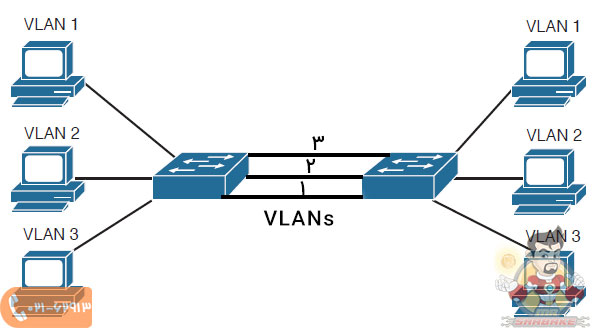
در تصویر زیر توجه کنید همانطور که مشاهده میکنید پورت اتصالی بین Switchها بهصورت Trunk پیکربندی شده است که این پورت قابلیت عبور کلیه vlanها را خواهد داشت.
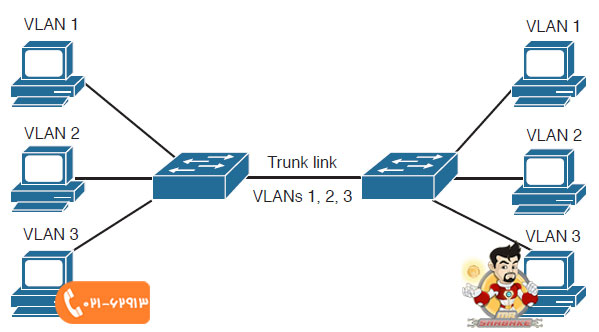
همانطور که در تصویر این لابراتوار مشاهده میکنید GigabitEthernet 0/24 در Switch1 به پورت GigabitEthernet 0/24در Switch2 متصل میباشد. این دو عدد پورت در Switch1 و Switch2 بهعنوان Trunk پیکربندی خواهند شد برای این منظور از دستورات زیر استفاده نمایید.
Swtich1#config t
Swtich1(config)#Interface FastEthernet ./24
Swtich1(config-if)#switchport mode trunk
مرحله 7: بررسی ارتباط بین کامپیوترهای VLAN2 که به Switch2 و Switch1 متصل شدهاند.
Test1 در این مرحله قصد داریم ارتباط بین PC1 و pc5 که هر دو عضو VLAN2 هستند را با دستور ping را بررسی کنیم.
PC1>Ping 192.168.1.2
Pingin 192.168.1.2. with 32 bytes of data:
Reply from 192.168.1.2:bytes=32time=20ms TTL:254
Reply from 192.168.1.2:bytes=32time=20ms TTL:254
Reply from 192.168.1.2:bytes=32time=20ms TTL:254
Reply from 192.168.1.2:bytes=32time=20ms TTL:254
مشاهده میکنید ارتباط بین کامپیوترهای PC1 و PC2 که هر دو عضو VLAN2 و به Swtich1 هستند. به شکل صحیح برقرار میباشد. Test2 در این مرحله قصد داریم ارتباط بین PC1 و pc5 که هر دو عضو VLAN2 هستند را با دستور ping را بررسی کنیم.
PC1>Ping 192.168.1.3
Pingin 192.168.1.3. with 32 bytes of data:
Reply from 192.168.1.3:bytes=22time=20ms TTL=254
Reply from 192.168.1.3:bytes=22time=20ms TTL=254
Reply from 192.168.1.3:bytes=22time=20ms TTL=254
مشاهده میکنید ارتباط بین کامپیوترهای PC1 و PC2 که هر دو عضو VLAN2 و به Swtich 1 هستند. به شکل صحیح برقرار میباشد. تصویر زیر پیکربندی و عضویت VLANهای مختلف را بر روی 3 عدد SWTICH همراه با اتصالات TRUNK را نمایش میدهد.

دستورات مربوط به پیکربندی VLAN را در جدول زیر مشاهده میکنید.
| COMMAND تشریح | COMMAND |
|---|---|
| این دستور یک VLAN با ID شماره 2 بر روی Swtich ایجاد میکند. | 2 Swtich(Config)#VLAN |
| درخط بعد برای 2 VLAN نام CCNA را تعیین میکنیم دقت داشته باشید انتخاب نام برای VLAN در مد پیکر بندی VLAN انجام خواهد شد و اختیاری می باشد. | CCNA Swtich(Config-VLAN)#NAME |
| این دستور باعث خروج ا زمد پیکربندی VLAN خواهد شد. | Swtich(Config-VLAN)#Exit |
دستورات مربوط به پیکربندی VLAN که در مد اینترفیس اجرا میشود را در جدول زیر میبینید.
| COMMAND تشریح | COMMAND |
|---|---|
| این دستور باعث ورود به مد اینترفیس FastEthernet0/0 خواهد شد. | Swtich(Config)#interface fastEthernet 0/1 |
| قرار دادن پورت FastEthernet0/1 در مد Access در مد Access هر پورت می تواند فقط عضو یک VLAN باشد و اطلاعات مربوط به یک VLAN را عبور دهد. | Swtich(Config-if)#switchport mode access |
| با استفاده از این دستور پورت FastEthernet0/1 در عضویت VLAN2 قرار خواهند داشت. | Swtich(Config-if)#switchport access vlan 2 |
| این دستور پورت سوئیچ را تبدیل به یک پورت TRUNK میکند پورت TRUNK قابلیت عبور اطلاعات مربوط به همه VLAN ها را خواهد شد. | Swtich(Config-if)#switchport mode trunk |
| تعیین encapsulation نوع ISL برای اتصال TRUNK که این encapsulation باید در دوطرف یک لینک مشترک باشد. | Swtich(Config-if)#switchport trunk encapsulation isl |
| تعیین encapsulation نوع dotlq برای اتصال TRUNK که این encapsulation باید در دوطرف یک لینک مشترک باشد. | Swtich(Config-if)#switchport trunk encapsulation dotlq |
| نوع encapsulation برا ساس مذاکره با DEVICE متصل شده به این پورت تعیین می شود اگر نوع encapsulation پورت دستگاه مقابل ISL باشد encapsulation این پورت هم ISL تعیین میشود و اگر DOT LQ باشد این پورت هم DOT LQ تعیین میشود. | Swtich(Config-if)#switchport trunk encapsulation Negotiate |
دستورات نمایش و مدیریت عملکرد VLANها را در جدول زیر مشاهده میکنید.
| COMMAND تشریح | COMMAND |
|---|---|
| این دستور باعث نمایش اطلاعات مربوط به VLAN ها و پورت ها و عضویت پورت ها در VLAN ها خواد شد. | Swtich#Show VLAN |
| این دستور اطلاعات vlan ها را به صورت خلاصه شده خواهد داد. | Swtich#Show vlan brief |
| این دستور اطلاعات مربوط VLAN را نمایش خواهد داد. | Swtich#Show vlan id 2 |
| این دستور باعث نمایش اطلاعات vlan ی با نام CCNA خواهد شد | Swtich#Show vlan name CCNA |
| این دستور باعث پاک شدن databse و اطلاعات vlan از روی swtich خواهد شد. | Swtich#delete flash:vln.dat |
خروجی هر یک از دستورات مربوط به نمایش و مدیریت عملکرد VLANها را که در جدول بالا مشاهده میکنید را بررسی کنید.
تعریفی ساده از چگونگی کارکرد VLAN:
دو سوئیچ شبکه را در نظر بگیرید که هر یک از آن ها به دو کامپیوتر متصل هستند. کامپیوترها دارای یک رنج IP هستند. کامپیوتر شماره 1 به سوئیچ اول متصل است ما می خواهیم کامپیوتر شماره 1 تنها با کامپیوتر شماره 3 که به سوئیج دوم متصل است در ارتباط باشد و کامپیوتر شماره 2 فقط به کامپیوتر 4 دسترسی داشته باشد و هیچ حالت دیگری جهت اتصال برقرار نباشد.
به بیان ساده تر کامپیوتر شماره 2 به کامپیوتر شماره 3 و کامپیوتر شماره 1 با کامپیوتر شماره 4 به هم دسترسی نداشته باشند. چه اقداماتی باید صورت دهیم؟
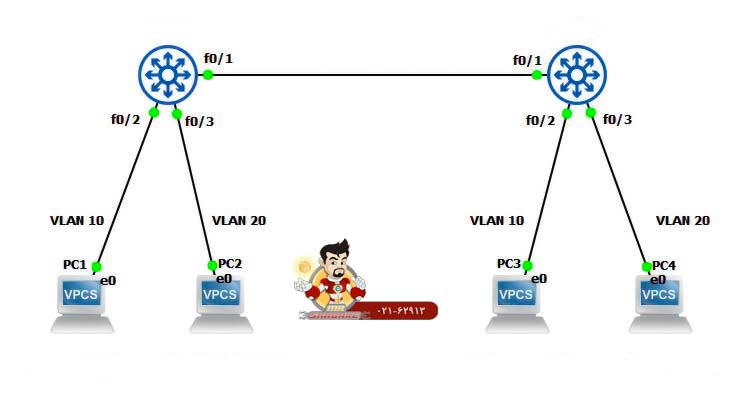
اتصال اول بین کامپیوتر 1 و کامپیوتر 3 را VLAN 10 و اتصال دوم که بین کامپیوترهای 2 و 4 صورت می گیرد با VLAN 20 برقرار می کنیم.
در سوئیچ 1 کارهای زیر را انجام دهید:
- VLANهای 10 و 20 را تعریف کنید.
- پورت f 0/2 که همان سوئیچ اول است را به VLAN 10 و پورت f 0/3 که سوئیچ دوم است را به VLAN 20 اختصاص دهید.
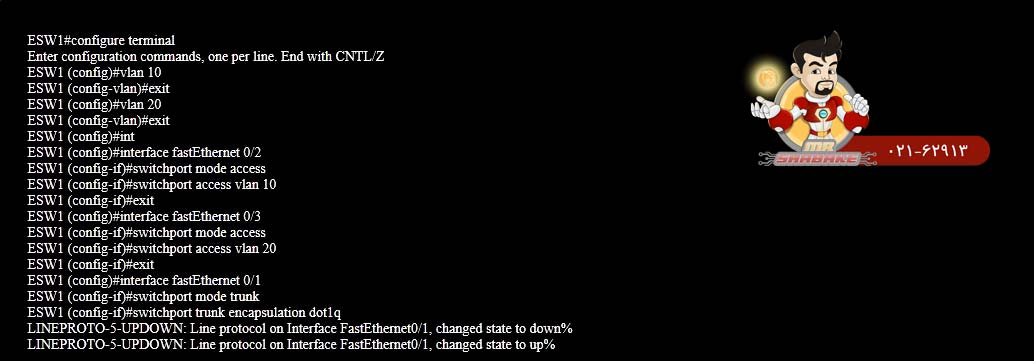
برای مشاهده وضعیت VLAN از دستور Show vlan استفاده می کنیم.
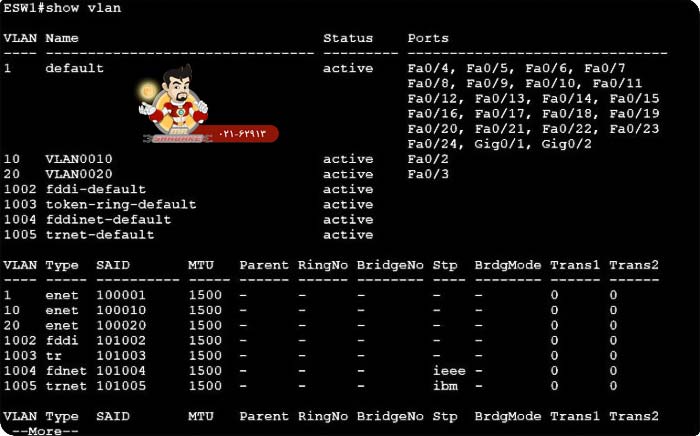
درسوئیچ دوم هم مانند سوئیچ اول باید مراحل ذکر شده تکرار شوند:
- VLAN 10 و 20 را تعریف می کنیم
- پورت f 0/2 را به VLAN 10 و پورت f 0/3 را به VLAN 20 اختصاص می دهیم
- پورت f 0/1 را جهت عبور برچسب های VLAN به سوئیچ اول Trunk می کنیم

این بار در سوئیچ دوم برای دیدن وضعیت vlan ها از دستور Show vlan استفاده می کنیم.
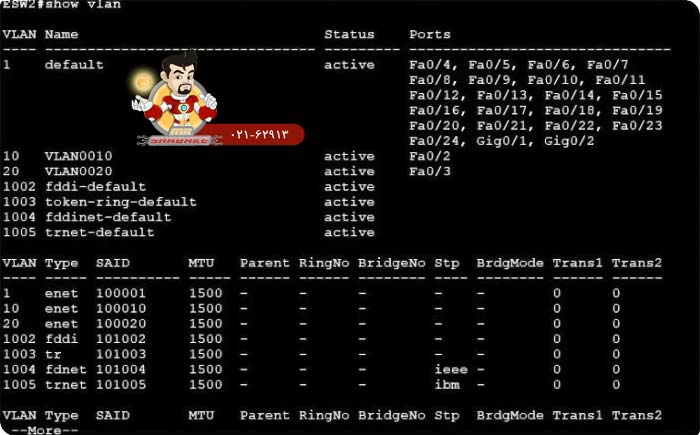
برای تست این کار کافی است که از کامپیوتر شماره 1 به سمت کامپیوتر شماره 3 و کامپیوتر شماره 4 پینگ ارسال کنیم.
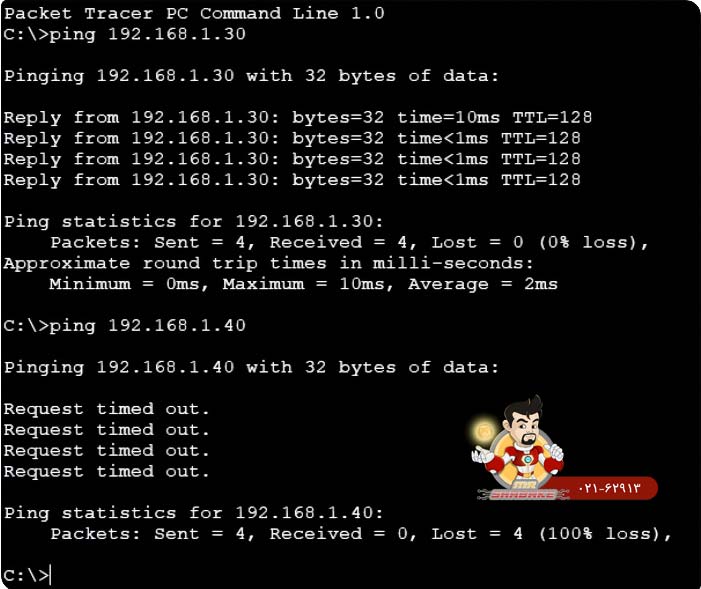
| شما می توانید انواع سوئیچ سیسکو مورد نیاز خود را از فروشگاه اینترنتی مسترشبکه با بهترین قیمت و کیفیت، همراه با گارانتی معتبر خریداری نمایید. |


































2 دیدگاه در “پیکر بندی VLAN بر روی سوئیچ سیسکو”
سلام اگر یک dhcp server بر روی یک ماشین مجازی پیاده سازی کرده باشیم و با فرض اینکه در شبکه vlan بندی و trunk انجام شده کلاینت های موجود در شبکه به چه صورت می توانن از سرور dhcp آی پی در یافت کنن؟
لطفا راهنمایی نمایید
درود بر شما
ممنون بابت زحمت که برای تهیه مطالب کشیدید